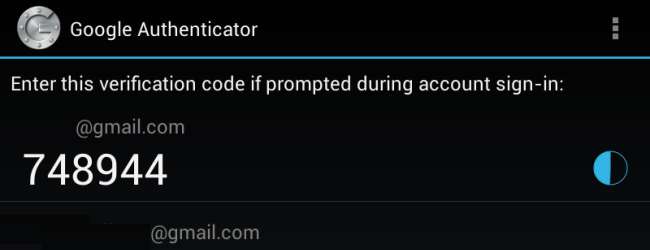
De fleste appdata på din Android er sandsynligvis synkroniseret online, synkroniseres automatisk med en ny telefon eller tablet. Dog din Google Authenticator legitimationsoplysninger ikke - de synkroniseres ikke af åbenlyse sikkerhedsmæssige årsager.
Hvis du foretager en fabriksindstilling, får en ny telefon eller bare vil kopiere dine legitimationsoplysninger til den anden enhed, hjælper disse trin dig med at flytte dine autentificeringsdata, så du ikke mister dine adgangskoder.
Gå til en anden telefon
Google giver dig nu mulighed for at flytte dine legitimationsoplysninger til en anden telefon. Adgang til 2-trins verifikationsside , klik på Gå til en anden telefon link, og scan QR-koden eller indtast dine legitimationsoplysninger i en ny telefon. Din gamle godkendelses-app holder op med at arbejde.
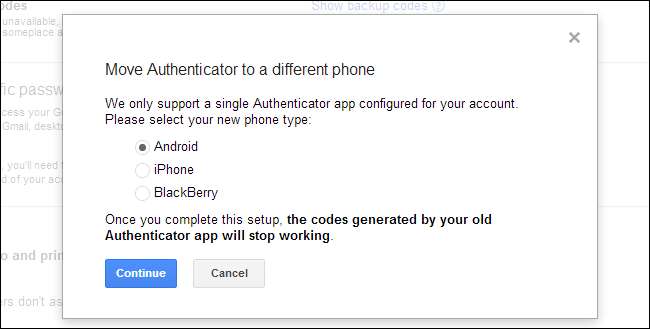
Andre tjenester, der bruger Google Authenticator, tilbyder muligvis ikke denne funktion, så du bliver muligvis nødt til at deaktivere og genaktivere din konto eller udpakke dine koder i stedet. En af nedenstående processer giver dig også mulighed for at aktivere Google Authenticator på flere enheder - såsom din telefon og din tablet - selvom Google hævder ikke at støtte dette.
Deaktiver og genaktiver totrinsgodkendelse
Hvis du foretager en fabriksindstilling og ikke ønsker at stole på dine udskrevne sikkerhedskoder eller SMS-verifikation, kan du muligvis deaktivere totrinsgodkendelse på forhånd. For at gøre det skal du klikke på linket Fjern på totrinsbekræftelsessiden . Dette deaktiverer midlertidigt tofaktorautentificering.
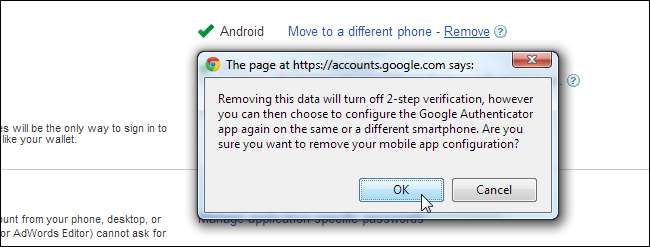
Udfør fabriksindstillingen, og tilføj derefter en godkendelsesapp igen fra denne side. Når du når det trin, hvor du får en QR-kode og en kode, som du manuelt kan skrive, skal du indtaste den igen i din telefon. Hvis du vil aktivere Google Authenticator på flere enheder, skal du indtaste koden på flere enheder, inden du lukker dette vindue.
Mens du kunne skrive koden, der vises her, ned og opbevare den på et sikkert sted, er det ikke nødvendigvis en god idé - enhver, der fandt den, ville være i stand til at indtaste den i deres egen telefon og se dine tidsbaserede godkendelseskoder.
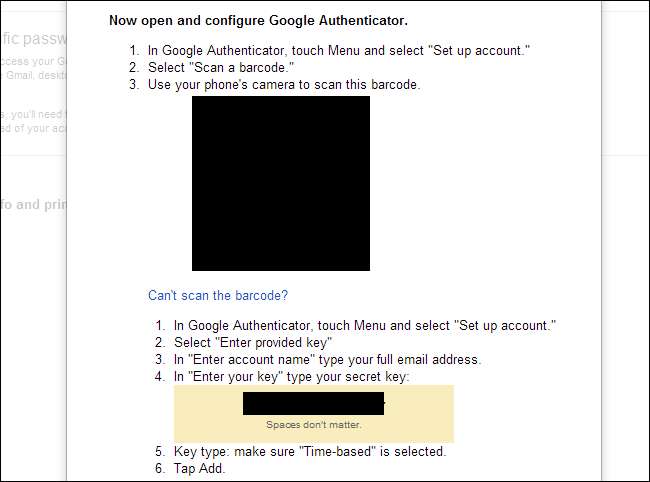
Sikkerhedskopier og gendan dine Google Authenticator-data [Root Only]
Hvis din Android er rodfæstet, kan du bruge Backup af titanium , hvilken vi har skrevet om før , for at tage en sikkerhedskopi af dine Google Authenticator-appdata. Af sikkerhedsmæssige årsager er det normalt ikke muligt for en anden app at læse disse data - det er derfor, der kræves rodadgang.
Find Authenticator under fanen Sikkerhedskopiering / gendannelse, og brug sikkerhedskopieringsmuligheden til at sikkerhedskopiere dens data. Kopier sikkerhedskopidataene fra TitaniumBackup-mappen på din enhed til din computer. Du kan derefter kopiere den til din nye enhed og gendanne den senere.
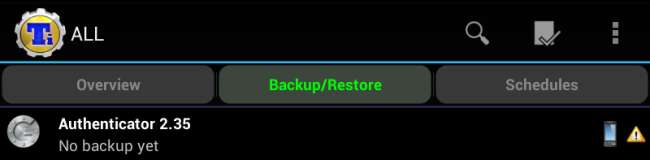
Bemærk, at dette muligvis ikke fungerer med enheder, der kører forskellige versioner af Android-operativsystemet, men det er perfekt til gendannelse efter en fabriksnulstilling.
Uddrag dine legitimationsoplysninger manuelt [Root Only]
Hvis du har rodadgang til din enhed, kan du faktisk udtrække legitimationsoplysninger manuelt, selvom det er mere arbejde end bare at bruge Titanium Backup.
adb har brug for rootadgang for at gøre dette - hvis du bruger en brugerdefineret ROM, har du muligvis allerede en adb med rootadgang. Hvis du bruger en lager-ROM, skal du bruge noget som adbd Insecure for at gøre dette. Du kan downloade adb Insecure fra Google Play eller gratis på XDA Developers-fora . Brug appen til at sætte adbd i usikker tilstand.
Bemærk : Hvis du har rodadgang, kan du også hente databasefilen fra /data/data/com.google.android.apps.authenticator2/databases/databases ved hjælp af en rodfiludforsker og kopiere den til din computer
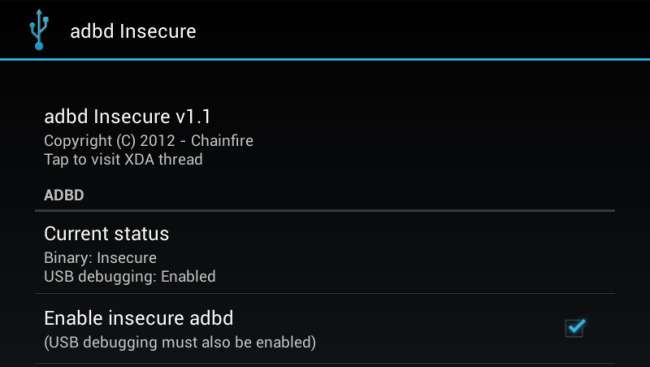
Når adb er i usikker tilstand, kan du slutte din Android-enhed til din computer og bruge adb-kommandoen ( installationsinstruktioner her ) for at hente Google Authenticator-databasefilen og kopiere den til din computer:
adb pull /data/data/com.google.android.apps.authenticator2/databases/databases
Du kan derefter bruge en sqlite-editor til at åbne filen og se dens indhold. Hvis du bruger kommandolinjeprogrammet sqlite3 , brug følgende kommandoer:
sqlite3 ./databaser
vælg * fra konti;
Du får vist dine Google Authenticator-nøgler, som du nu kan føje til en anden enhed.
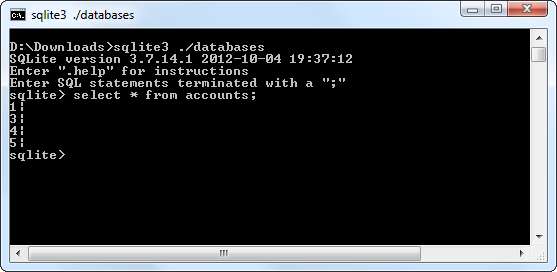
Heldigvis nulstiller Google ikke længere dine applikationsspecifikke adgangskoder - selvom du deaktiverer og genaktiverer Google Authenticator, forbliver dine applikationsspecifikke adgangskoder gyldige.
Thanks to Dan over at cadince for inspirerende meget af dette indlæg !







